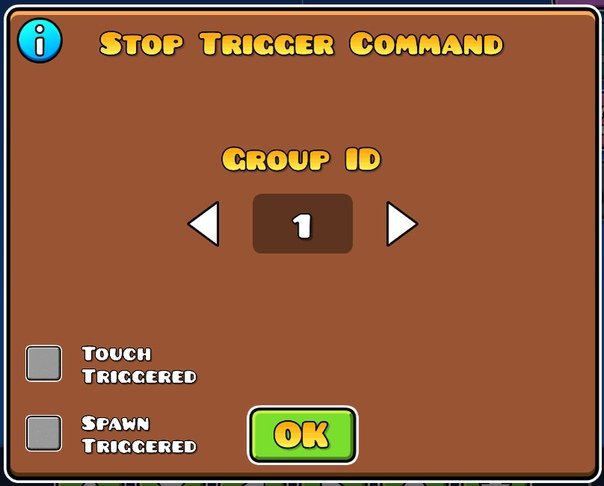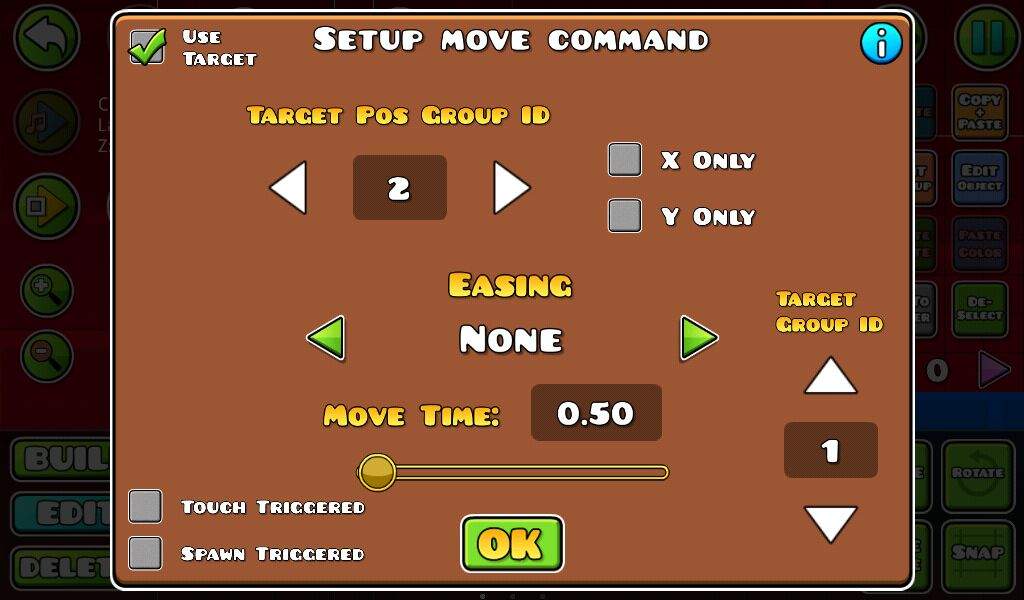что делают все триггеры в геометри даш
Обзор редактора уровней в Геометрии Даш
Благодаря встроенному редактору функций игрок получил возможность самостоятельно создавать новые уровни. С помощью дополнительной функции можно настроить цветовую гамму, музыкальное сопровождение, расположение объектов и многое другое.
Доступ к редактору открывается после нажатия кнопки Мастерская, «Create», в главном меню. После этого можно выбрать созданный ранее уровень или приступить к созданию нового, нажав «New». По умолчанию новый уровень получает название «Unnamed X», которое по желанию можно изменить.
Редактор уровней имеет официальную документацию, ознакомиться с которой можно непосредственно в самой игре.
Кроме того, редактор ограничен 40 тысячью объектов, которые легко увеличить до 80 тысяч.
Меню настройки уровня
Это меню позволяет выбрать фон, цветовую гамму и форму персонажа, которые появятся с началом уровня. По своему желанию игрок может изменить не только цвет, но и играющую на уровне музыку. Настройки музыки состоят из двух вкладок: официальных и неофициальных саундтреков. Первая часть включает в себя 21 мелодию, каждую из которых можно услышать во время прохождения оригинальных уровней. Для выбора неофициальной музыки придется ввести ID трека на сайте Newgrounds.com.
Искать ID треков не придется – это цифры в конце адресной строки на сайте. Также меню имеет еще несколько интересных функций:
Меню «Build»
В переводе на русский Build означает «строить». В этом меню находятся всевозможные декорации, блоки и ловушки, которые потребуются игроку для самостоятельного создания уровня.
Основными объектами уровня являются блоки. Это самый распространенный компонент любого уровня, который составляет его основу. Они могут отличаться размерами, формой или цветом, но эффект остается неизменным. Блоки образуют платформы, по которым в дальнейшем сможет прыгать персонаж. Если же персонаж столкнется с блоком по горизонтали, то он погибнет. Есть несколько блоков, отличающихся по функциям. Одна из разновидностей разрушается при столкновении, другой блок при приближении персонажа становится невидимым.
Меню «Edit»
Edit, в переводе редактировать – подраздел меню, в котором можно редактировать объекты.
Кнопки меню «Edit»
Раздел состоит из 25 кнопок, выполняющих разные функции:
Меню «Delete»
Меню Delete позволяет удалять объекты. Состоит оно из нескольких кнопок, выполняющих различные функции:
Кнопки «Copy», «Paste», «Copy+Paste», «Deselect»
Copy позволяет скопировать выделенный объект.
Paste необходима для добавления скопированного ранее объекта.
Copy+Paste – создает клонов выделенных объектов.
Deselect отменяет выделение.
Кнопка «Edit Object»
Эта кнопка предназначена для настройки цвета, текста, а также изменения настраиваемых тригерров.
Кнопка «Edit Group»
Меню паузы
Справа
Справа
Настройка редактора
Сочетания кнопок для Steam-версии
В Steam-версии нажатие определенное сочетания клавиш позволяет войти в определенный режим:
Что делают все триггеры в геометри даш
— Триггер, помогающий создателю уровня начать не с начала, а с точки, где захочет автор. Внимание! Уровень при наличии триггера start pos выкладывать для всех нельзя, он создан лишь для удобства.
— Триггер, создаёт визуальный эффект, появляется след, который преследует игрока.
— Триггер, противоположный действию триггера Enable.
— Триггер, который делает игрока невидимым.
— Триггер, противоположный действию триггера Hide
— Триггер, отключающий эффекты на этапах: НЛО, волны, самолёта и пауке
— Триггер, который меняет цвет, в отличии от Pulse меняет навсегда.
— Триггер, который заставляет одну группу объектов Target Group ID следовать за другой Follow Group ID. X mod и Y mod отвечают за скорость по X и Y осям соответственно.
(Изображение изменено из-за плохого качества текста)
— Триггер, который выполняет то же самое, что и Follow, только предмет следует за игроком по вертикали.
— Триггер, который активируется после смерти игрока (требуется предварительное прикосновение)
— Триггер, изменяет число получаемых «Монет» для Count, например: вы взяли один череп, а засчиталось 5.
— Триггер, срабатывает при столкновении 2-ух специальный пунктирных блоков с цифрами. Нужно, чтобы один из блоков был промаркирован как Dynamic Block, иначе триггер не сработает. Столкновение засчитывается если оба блока были активированы триггером Move.
— Сам пунктирный блок.
Как сделать хороший ГП для своего уровня.
Хей! С вами Аспартам, создатель данного блога, и я вам расскажу, как сделать действительно годный гп. Если ты не умеешь этого делать, то научишься, а если ты умеешь строить, то освежишь свои знания в этом искусстве. Ладно, хватит болтать, приступим к блогу.
Содержание
Что такое «ГП»?
Согласно Википедии, ГП, геймплей (англ. gameplay) — компонент игры, отвечающий за интерактивное взаимодействие игры и игрока. Геймплей описывает, как игрок взаимодействует с игровым миром, как игровой мир реагирует на действия игрока и как определяется набор действий, который предлагает игроку игра. В Geometry Dash же, геймплеем является взамодействие игрока с персонажем, а также препятствия и их прохождение. Хороший ГП очень
Пример хорошего ГП
важен для уровня любой сложности, кроме 

Так, мы поняли, что такое «ГП» и захотели построить лейаут (лейаут — уровень с одним лишь ГП, без декора) для своего уровня, но с чего же начать?
С чего начать?
Подбор трека для уровня
Тут ничего сложного. Нужно подобрать любую музыку (можно и с Newgrounds и не с Newgrounds, но желательно с Newgrounds), послушать её чтобы понять, подходит ли она к запланированной сложности вашего уровня и посмотреть, не является ли этот трек оверьюзом (то есть, частоиспользуемым).
Структуры
Структуры являются одним из признаков хорошего ГП. Они являются основой для будущего уровня. Чтобы сделать их, включите своё воображение — придумайте структуры из разных блоков, вместо обычных шипов поставьте «природные» (чёрные) и. т. д.
Параметры уровня
Это сложность и длина. Для этого вам нужно опрделиться, какой сложности вы будете делать лейаут, и убедиться, что вы сможете построить хороший ГП такой сложности (чем сложнее уровень, тем труднее построить ГП для него, к тому же уровень слишком высокой сложности проходить неприятно), и что ваш лейаут не будет скучным (ведь очень лёгкие уровни проходить неинтересно и скучно). Оптимальная сложность — 


Ну вот, мы подобрали классную музыку, и у нас есть структура-заготовка. Самое время делать наш лейаут!
Процесс строительства
Одна из важнейших критериев для оценки любого ГП. Синк — синхронизация музыки с геймплеем уровня, например, нажатия или смена форм осуществляются под музыку. Чтобы сделать его качественным, надо внимательно прослушать музыку, акцентируя внимание на мелодии или басах, а затем проходить свой уровень в редакторе, нажимая в такт вашему саундтреку. Затем вы можете начать делать платформы, ставить сферы, батуты и порталы.
Процесс строительства ГП
Старайтесь не размещать блоки на одной высоте, используйте кроме обычных блоков ещё и наклонные (но в меру), не следует делать много орбспама, а если он есть, замените некоторые сферы батутами. Так вам не придётся кликать на каждую сферу. Также можно сделать частое изменение форм, но опят
Как неправильно и как правильно строить ГП
ь-таки в меру, так как не каждому понравится играть в уровень, где каждые полсекунды меняется форма. Не рекомендуется использовать слишком много порталов ускорений, размера и гравитации. Старайтесь избегать стрейтфлаев, джиттеркликов и непонятных таймингов (если вы не знаете, что это, вы можете посмотреть их значение в словаре ГДшера.). Чтобы разнообразить ваш лейаут, вы можете изменить размер платформ, сфер, батутов и. т. д. и добавить триггеры, о которых ниже пойдёт речь. Можно сделать симметричные или ассимметричные дуалы (если вы — новичок, я не советую делать ассимметричные дуалы) Разумеется, вы должны тестировать уровень на наличие синка, чтобы он соблюдался на протяжении всего уровня.
Триггеры
Некоторые триггеры важны для создания качественного лейаута, так как при правильном использовании они могут заметно улучшить его, например, вместо обычной линии из блоков можно сделать платформу, которая движется по заданному направлению. В статье про триггеры есть описание, как их использовать, но я не поленюсь объяснить настройку важных триггеров для лейаута тут.
Move — триггер, который отвечает за перемещение объекта по заданной траектории. Для новичков его освоение даётся трудно, но если научиться, то он станет вашим главным помощником в создании не только геймплея, но и декора.
Меню настройки триггера Move
Rotate
Rotate — схож с Move, но не передвигает объекты, а вращает их. Сложнее в освоении, чем Move
Меню настройки триггера Rotate
Shake
Shake — триггер, отвечающий за тряску камеры. Очень лёгкий в освоении.
Меню настройки триггера Shake
Теперь у нас готов лейаут, и теперь осталось лишь немногое!
Конец
Проверка на играбельность и баги
Вы должны сыграть в свой лейаут в Normal mode (в Practice mode, если скилл не позволяет), и, поставив себя на место другого игрока, проверить уровень на играбельность и баги. Играбельность — возможность играть в уровень без каких-либо проблем (например, низкий FPS). Вам должно быть приятно играть в свой уровень. Также не должно быть никаких багов, возникающих из ниоткуда и портящих играбельность вашего ГП. Если такие есть, их нужно исправить, например, переместив сферу или убрать шип. Чтобы убрать неиграбельность в каком-либо моменте, надо немного облегчить и разнообразить его. Лейаут готов, и вы можете приступать к декору.
Показ своего ГП
Секрет вей или авто-версия
Если у вас не хватает скилла пройти его, но очень хочется показать свой ГП другим людям, вы можете сделать секрет вей или авто-версию. Секрет вей (англ. secret way – секретный путь) — название говорит само за себя; это секретный путь, который может быть предусмотрен (сделанный специально) или не предусмотрен (из-за бага, например). Главное правило — секрет вей должен быть обходим, чтобы люди могли посмотреть и поиграть в ваш лейаут. Чтобы сделать секрет вей, нужно поставить портал телепортации, а затем около жёлтого портала (откуда персонаж выходит) поставить 4х скорость и портал корабля. Авто-версию делать сложнее, для этого нужно с помощью батутов и платформ сделать так, чтобы персонаж сам проходил уровень. Нельзя забывать, что от батутов персонаж прыгает выше, чем от сфер. Всё это надо сделать невидимым. Для этого есть спец. триггер.
Alpha
Alpha — это триггер, устанавливающий прозрачность объектов. Очень прост в освоении.
Меню настройки триггера Alpha
Вы делаете все объекты для авто-версии невидимыми. Чтобы активировать авто-версию, надо поставить ключ, зайти в его параметры, ввести ID группы объектов для авто-версии и нажать «Activate Group» Но для начала надо удалить объекты с помощью тригерра Toggle
Toggle 
Меню настройки триггера Toggle
Toggle — триггер, уничтожающий объекты.
Теперь, когда вы берёте ключ, появляется невидимый путь сквозь уровень, с помощью которого вы проходите уровень без каких-либо усилий. Рекомендуется пометить ключ надписью «Auto»
После этого вы смело можете сказать, что.
Ваш лейаут готов!
Эпилог
Данный блог был создан для того, чтобы новички научились строить действительно хорошие ГП. У меня есть один друг на сервере GDPS, с ником Cyxapuk909. Его часто критикуют за ужасный гп, без синка и структур. Я думаю точно так же, но разве могу ли я обидеть друга? Именно для него, а также для других креаторов, не умеющих, но хотящих строить хороший ГП, и был создан этот блог.
Что делают все триггеры в геометри даш
Прошу заметить, что в игре присутствует Practice Mode. Он позволяет пройти уровень с чекпоинтами (с зеленой меткой).
В игре присутствует смена персонажа. Находится оно в меню слева от официальных уровней. В игре доступно более 120 иконок куба. А так же от других различных режимов.
Иконки получаются с помощью открытия сундуков в хранилище, за получение достижений, за получение особых шардов и за прохождение официальных уровней.
Также можете настроить других персонажей с другим геймплеем: корабль, шар, НЛО, волна, робот, паук.
В игре также присутствует Трейл и Эффекты смерти, которые тоже можно поменять.
Некоторые цвета, эффекты смерти, трейлы и персонажей можно купить в игровом магазине.
Всего в игре есть 3 шопа: это обычный магазин, магазин с иконками от коммьюнити и скрытый магазин.
В игре можно найти очень много красивых уровней, за которые можно получить звезды.
Это сборники уровней, все уровни поделены по сложностям. За прохождение определённое кол-во сборников дают достижения. За прохождения одного Map Pack дают одну Золотую монетку. За Map Pack, имеющие сложность демона, дают 2 Золотые монетки.
В игре также существуют разные типы игроков, которые сами выбирают какой путь им проходить. Одни играют на статистику, другие на сложность уровня или снимают видео.
В игре также есть модераторы, которые следят за коммьюнити игры. Выполняют очень важную роль. Они могут отправлять уровень разработчику на рейт любой уровень.
Старшие модераторы обладают такими же правами, как и обычные модераторы, но уже могут мутить игроков, блокировать игроков и удалять комментарии под уровнями.
Модераторы имеют свой цвет шрифта в комментариях.
Чтобы получить модератора, нужно:
1) Быть креатором или популярным контент-мейкером.
2) Уметь оценивать визуальную часть уровня.
3) Заслужить доверие у RobTop.
Как работает триггер col в geometry dash
В данном руководстве я распишу что же такое триггеры, какую функцию они выполняют и т.д.
Если вы создаете уровни (ну или хотя бы пытаетесь) и не разбираетесь в триггерах, это руководство должно вам помочь ^-^
| 2,195 | уникальных посетителей |
| 110 | добавили в избранное |
При прохождении уровня все триггеры становятся невидимыми.
Я разделил триггеры на категории:
3. Связанные с анимацией, взаимодействием с игроком и прочее:
— при использовании сфер-стрелок и прикосновении с этим триггером-блоком, действие сферы заканчивается.
— при прикосновении к этому триггеру-блоку, он отталкивает игрока, не нанося урона.
— позволяет волне «прокатиться» по плоскому блоку, при этом не нанося урона.
Меню настройки уровня
Искать ID треков не придется – это цифры в конце адресной строки на сайте. Также меню имеет еще несколько интересных функций:
Меню «Edit»
Edit, в переводе редактировать – подраздел меню, в котором можно редактировать объекты.
Кнопки меню «Edit»
Раздел состоит из 25 кнопок, выполняющих разные функции:
Меню паузы
Настройка редактора
Spawn, Stop и циклирование триггеров
Сегодня я вам расскажу о Spawn триггере, Stop триггере и о том, как зациклить триггеры в редакторе.
Что такое Spawn триггер?
Spawn Trigger отвечает за активацию группы триггеров с возможной задержкой и возможностью повторного использования. По сути он нужен для упрощения работы с несколькими триггерами и уменьшения их количества в редакторе.
Подробней обо всём этом далее.
Как работать со Spawn триггером?
Для того, чтобы активировать один или несколько триггеров, необходимо в каждом из них, во вкладке Edit object, поставить галочку в поле «Spawn Triggered».
После этого, надо добавить их в одну группу во вкладке в Edit group.
(Я не буду показывать, как это делать)
Пол дела сделано, теперь перейдём к настройкам самого Spawn триггера.
По картинке вы можете частично понять, что и для чего нужно.
• В поле id group («id активируемой группы) вы должны написать id группы, в которую вы добавили ваши триггеры (Они будут активироваться. кэп).
• В поле delay (задержка) вы по желанию можете выставить время, после которого триггер будет аткивирован. Т.е, после того, как вы пересекли Spawn триггер, через это выставленное время он будет активирован.
В принципе, всё уже готово. Триггер работает. Вы прошли уровень клетка.
Триггеры в группе будут атктивироватся только один раз.
Т.е повторно использовать Spawn триггер не получиться.
Чтобы триггер можно было использовать многократно, в триггерах, которые мы хотим активировать, необходимо поставить галочку в поле «Multi Trigger» (Это поле появляется только тогда, когда поставленна галочка в поле «Spawn Triggered»)
Теперь мы можем поставить несколько Spawn триггеров и тем самым триггеры в группе будут активироваться несколько раз.
Циклирование триггеров позволяет не засорять рабочее пространство редактора повторяющимися триггерами, а поставить их только один раз, при этом они будут работать постоянно.
Как зациклить триггеры?
Начнём с того, что, предположим, нам надо сделать постоянно мигающий фон с периодичностью в пол секунды.
Для этого мы ставим триггер Pulse, отвечающий за изменение цвета каких либо объектов на определённое время.
В этом триггере, во вкладке Edit object, нужно поставить галочку в поле «Spawn Triggered» и «Multi Trigger» (Повторюсь, поле «Multi Trigger» появляется только тогда, когда стоит галочка в поле «Spawn Triggered»)
И добавить его в группу во вкладке Edit group
(в нашем случае это группа 1)
Теперь самое интересное и, наверное, самое сложное.
Смотрите внимательно, чтобы всё работало!
(лично я, в первый раз, тупанул на этом этапе)
Вот схема триггеров:
• Spawn Триггер №1: В поле Group id ставим группу триггеров, которую надо активировать.
Больше в этом триггере ничего трогать не надо! Разве что можете выставить задержку, по желанию.
• Spawn Триггер №2: Добавляем этот триггер в группу с теми триггерами, которые должны активироваться (в нашем случае вместе с Pulse триггером в группу 1).
В Edit object, в поле Group Id ставим группу, в которой он сам же состоит, вместе с другими автивируемыми триггерами. В этом же Spawn триггере ставим галочки как в «Spawn Triggered», так и в «Multi Trigger». Необходимо обязательно поставить задержку!
Цикл готов, но давайте объясню как это работает.
* Spawn Триггер №1 активирует Spawn Триггер №2, который с определённой переодичностью (выставленной задержкой) активирует триггер pulse и себя самого. Таким образом он бесконечно будет активировать себя и тем самым активировать остальные триггеры в группе.
* Spawn Триггер №1 можно расположить где угодно, цикл будет точно также работать.
* К слову, цикл будет работать даже после того как вы прошли уровень. Так работают анимированные лого креаторов и т.п.
Вы узнали, что такое Spawn триггер, как он работает и научились делать циклы на его основе.
Давайте теперь предположим, что нам нужно поставить цикл на паузу.
Это тоже легко осуществить благодаря триггеру Stop.
Что такое Stop Триггер?
Stop триггер останавливает действие работающих триггеров.
И этим всё сказано. )
• Заходим в Edit object и в поле Group id ставим группу, в которой находится spawn триггер №2.
И вот Stop триггер остановил цикл.
Чтобы опять включить цикл, просто ставим Spawn триггер №1 в нужном вам месте.
Кнопка «Edit Group»
Кнопки «Copy», «Paste», «Copy+Paste», «Deselect»
Copy позволяет скопировать выделенный объект.
Paste необходима для добавления скопированного ранее объекта.
Copy+Paste – создает клонов выделенных объектов.
Deselect отменяет выделение.
Кнопка «Edit Object»
Эта кнопка предназначена для настройки цвета, текста, а также изменения настраиваемых тригерров.
Меню «Delete»
Меню Delete позволяет удалять объекты. Состоит оно из нескольких кнопок, выполняющих различные функции:
Collision Trigger.
Этот триггер служит для сложных махинаций,таких как воссоздание или создание игры.Он работает как Toggle и/или Spawn Триггеры,и активирется когда 2 динамик блока соединятся.Для него потребуются 2 Динамических блока(в разделе с триггерами возле самого триггера коллисион).
.один из них ставим на 1 свободный слот(в едит объект)а второй на другой свободный слот,и на обоих должен быть включен Dynamic Block
. После чего в самом триггере в BlockA Id выставляем то,что выставили в первом динамик блоке,А в BlockB ID ставим второе айди(во втором блоке).А в графе снизу под ними ставим адрес того,что нам надо выключить(Если указать Activate Group то будет наоборот включатся)
.Ну и самое простое: Возьмите любой триггер,который должен активироватся(в моем случае Pulse).И выставляем все как хотим,но так же включаем Spawn Triggered и MultiTrigger.
. Теперь мы должны сделать так,чтобы наши Динамик блоки соеденились.Теперь даем нашим блокам через Edit Group груп ещё одно айди.Теперь дело за малым-Берём Мув триггер и включаете слева сверху Use Targer,и настраиваете примерно так:
(Вместо 2 и 1 пишем ваши айди которые вы сделали в динамик блоках).Всё.Когда блоки соеденяются,Они активируют Пульс.
Меню «Build»
В переводе на русский Build означает «строить». В этом меню находятся всевозможные декорации, блоки и ловушки, которые потребуются игроку для самостоятельного создания уровня.
Основными объектами уровня являются блоки. Это самый распространенный компонент любого уровня, который составляет его основу. Они могут отличаться размерами, формой или цветом, но эффект остается неизменным. Блоки образуют платформы, по которым в дальнейшем сможет прыгать персонаж. Если же персонаж столкнется с блоком по горизонтали, то он погибнет. Есть несколько блоков, отличающихся по функциям. Одна из разновидностей разрушается при столкновении, другой блок при приближении персонажа становится невидимым.
Обзор редактора уровней в Геометрии Даш
Благодаря встроенному редактору функций игрок получил возможность самостоятельно создавать новые уровни. С помощью дополнительной функции можно настроить цветовую гамму, музыкальное сопровождение, расположение объектов и многое другое.
Доступ к редактору открывается после нажатия кнопки Мастерская, «Create», в главном меню. После этого можно выбрать созданный ранее уровень или приступить к созданию нового, нажав «New». По умолчанию новый уровень получает название «Unnamed X», которое по желанию можно изменить.
Редактор уровней имеет официальную документацию, ознакомиться с которой можно непосредственно в самой игре.
Кроме того, редактор ограничен 40 тысячью объектов, которые легко увеличить до 80 тысяч.
Сочетания кнопок для Steam-версии
В Steam-версии нажатие определенное сочетания клавиш позволяет войти в определенный режим: